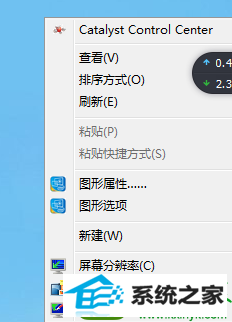
1、首先我们要知道win10系统有多个版本,windows10的初始版或者家庭基础版不含个性化选项,windows10只有家庭高级版,专业版和旗舰版才有个性化选项。所以先确定自己的系统是什么版本也是比较重要的。一般可以通过右键“计算机”属性打开系统信息看到自己的系统版本。
2、当然如果真的是家庭普通版,那也是可以分别从控制面板中的“显示”、“声音”、“鼠标”等各选项对系统进行个性化设置。
还有一个可能就是用户对注册表进行了修改,个性化菜单被删除导致:
解决方法:
1、打开记事本,然后复制以下注册表代码:
windows Registry Editor Version 5.00
[HKEY_CLAssEs_RooT/desktopBackground/shell/personalize]
@=hex(2):40,00,25,00,73,00,79,00,73,00,74,00,65,00,6d,00,72,00,6f,00,6f,00,74,/
00,25,00,5c,00,73,00,79,00,73,00,74,00,65,00,6d,00,33,00,32,00,5c,00,74,00,/
68,00,65,00,6d,00,65,00,63,00,70,00,6c,00,2e,00,64,00,6c,00,6c,00,2c,00,2d,/
00,31,00,30,00,00,00
“HideinsafeMode”=“”
“Controlpanelname”=“Microsoft.personalization”
“position”=“Bottom”
“icon”=hex(2):25,00,73,00,79,00,73,00,74,00,65,00,6d,00,72,00,6f,00,6f,00,74,/
00,25,00,5c,00,73,00,79,00,73,00,74,00,65,00,6d,00,33,00,32,00,5c,00,74,00,/
68,00,65,00,6d,00,65,00,63,00,70,00,6c,00,2e,00,64,00,6c,00,6c,00,2c,00,2d,/
00,31,00,00,00
[HKEY_CLAssEs_RooT/desktopBackground/shell/personalize/command]
“delegateExecute”=“{06622d85-6856-4460-8dE1-A81921B41C4B}”
2、另存为 修复个性化.REG (保存时文件类型选择所有文件)
3、双击修复个性化.REG 导入即可。
上面就是win10系统桌面右击不显示个性化选项的解决方法,如果仅是win10版本本身就没有个性化选项,用户可更换系统或通过其他方式来修改壁纸。希望此教程内容可以帮助到大家!更多资讯内容欢迎关注系统城!